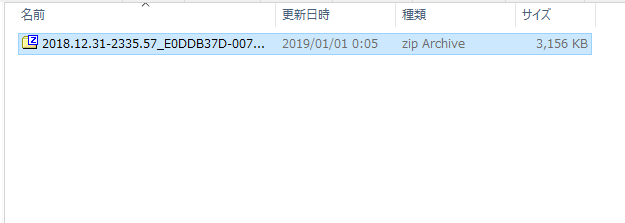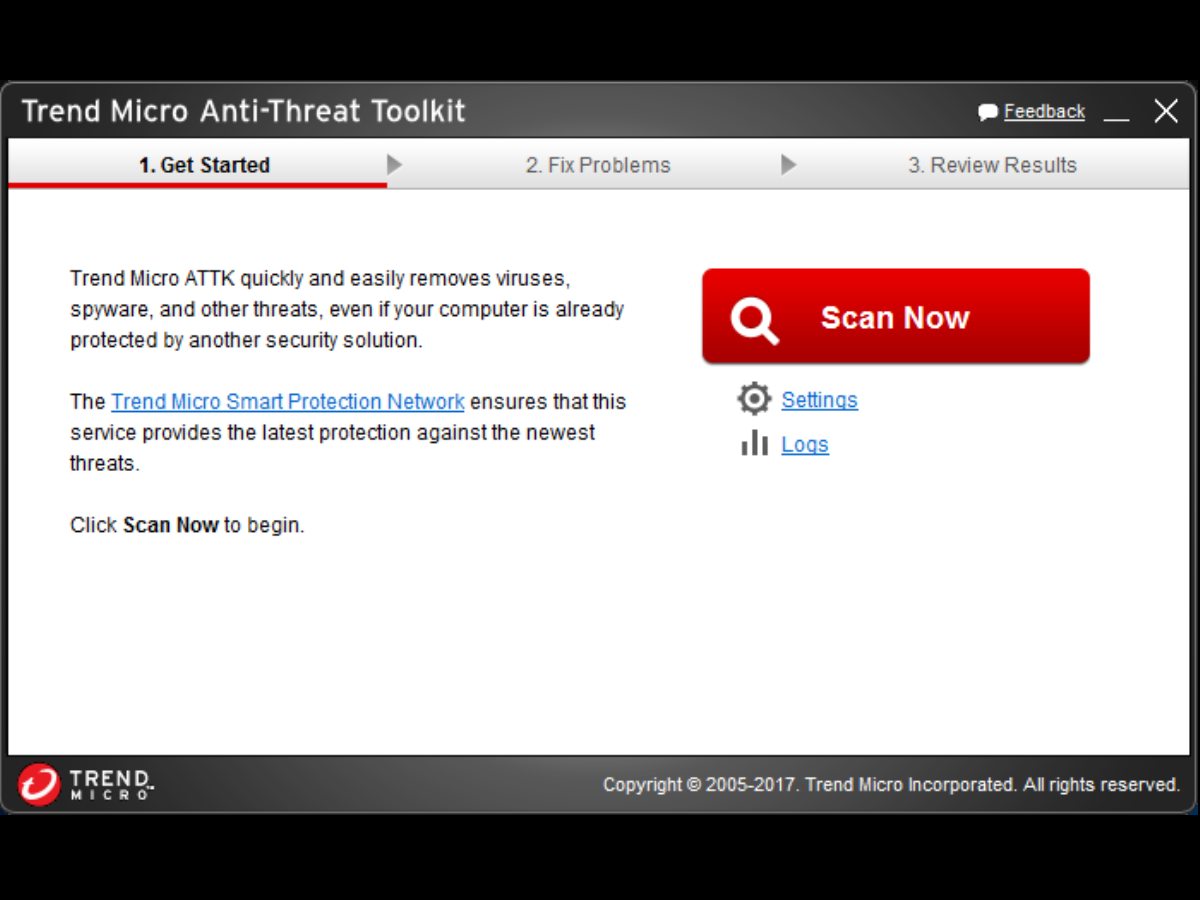マルウェアの感染の除去とフォレンジックスキャンを行うツール
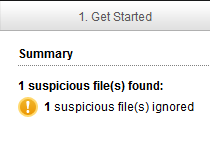
感染しているマルウェアの問題を分析し、ウイルス、トロイの木馬、ルートキット、スパイウェア、不正なプログラム、その他の脅威を検出して駆除感染を駆除することができるツールキット。
ツールを実行しているコンピュータのマルウェアを検索して除去できるほか、疑わしいファイルやシステムの情報を収集して問題の原因を調査することができます。特に、コンピュータの不具合を解決するためにトレンドマイクロのテクニカルサポートが必要な場合に役に立ちます。
ウイルス対策ツールキット(ATTK)の機能
ウイルス対策ツールキットには、調査ログ収集用のツール(Quick Collector)とウイルススキャン・駆除ツールの 2 種類があります。スキャン・駆除ツールではマルウェアの感染を検査し駆除できるほか、システムポリシーの変更の復元、マルウェアが変更したレジストリの復元を行います。調査ログ収集用のツールは、テクニカルサポートに送信する疑わしいファイルの活動に関する情報と疑わしいファイルの収集、ログファイルの生成をします。
スキャンツールはトレンドマイクロ オンラインスキャナ(Housecall)と同様の機能があり、システムの重要な部分を検索するクイックスキャン、システム全体を検索するフルスキャン、検索の範囲を指定できるカスタムスキャンの3種類のスキャン方法を実行できます。
スキャンで検出したアイテムは駆除が可能です、誤って駆除したファイルは復元できます。疑わしいファイルが検出された場合は、後でトレンドマイクロに送信するために保存しておくことができます。
ATTK を使う上での注意点
ATTK を実行すると、‘TrendMicro AntiThreat Toolkit’ というフォルダが作成されてそこにログファイルや送信するファイルが保存されます。ATTK を終了してもそのフォルダは残りますが、ATTK を再実行するとフォルダは削除されてしまうので注意して下さい。
マスターブートレコード(MBR)の感染の駆除、クリーンブートでのマルウェア・ルートキットの感染の駆除、PE_SALITY 、PE_VERUX、クリプトロッカーや Zbot の感染の駆除、ランサムウェアのサンプルを収集する場合には別バージョンの ATTK が必要になるので留意しておいて下さい。
ツールを終了すると、ブラウザが開き、トレンドマイクロのテクニカルサポートに連絡する時に使用できる一時的な ID 番号が表示されるので保存しておきましょう。
マルウェアの存在を検索して感染を除去
このツールは他のウイルス対策ソフトウェアがインストールしてあるコンピュータでも使うことができます。ダウンロードできるのはオフライン版のスキャナなので、インターネット接続していないコンピュータでも最新のデータベースでウイルススキャンが可能です。
ATTK は、感染の除去後にサポートが必要なトレンドマイクロの法人ユーザーだけでなく、コンピューターがマルウェアに感染していないかどうか調べたい、または感染を除去したいユーザーやシステム管理者に便利なツールです。
機能
- マルウェアの検出・駆除
- 疑わしいファイルの検出・駆除
- 疑わしいファイルの保存
- ログファイルの保存
仕様
ダウンロード
画像
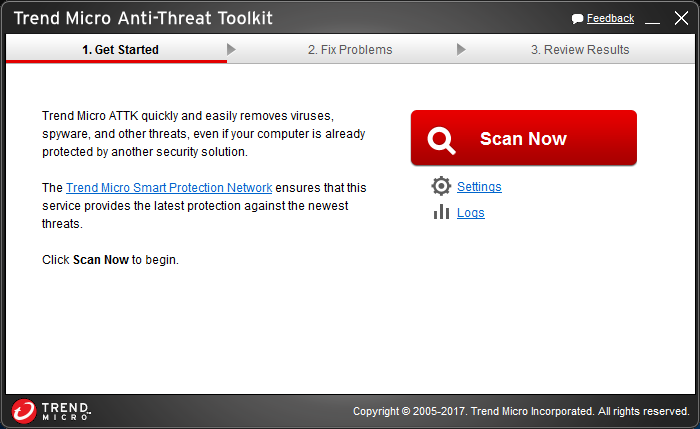
使い方
ウイルススキャンと駆除の方法
- ATTK を右クリックし 管理者として実行 をクリックします。

- 最初はコマンドプロンプトの画面が表示されます。この画面は閉じないで下さい。
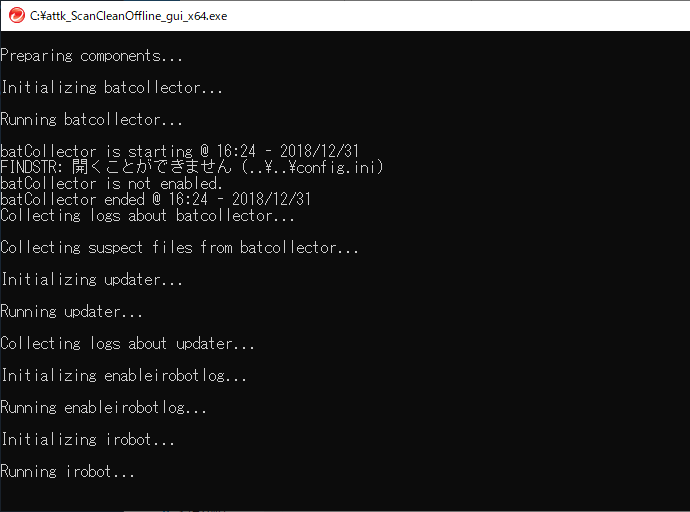
- その後 Trend Micro Anti-Threat Toolkit ウィンドウが表示されます。 [Scan Now]をクリックします。
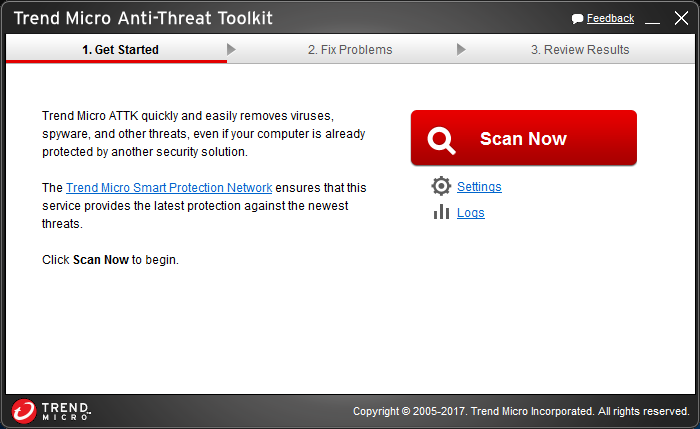
- スキャンは数分から10分ほどかかると思います。
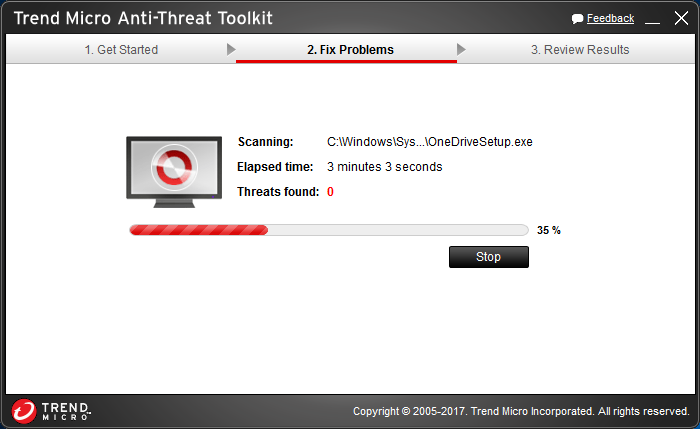
- スキャンが終了すると検出の概要を表示します。
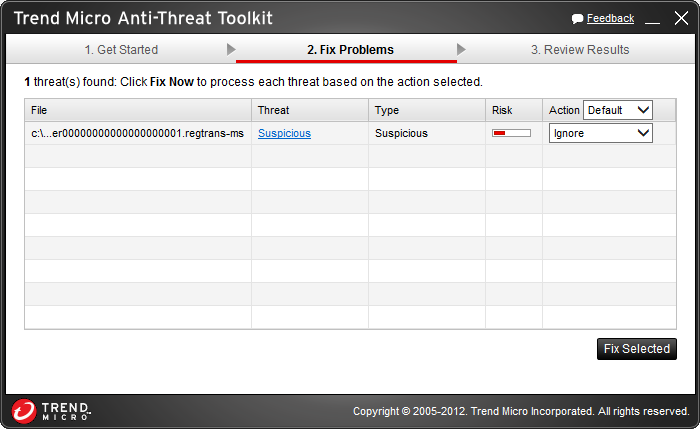
- 今すぐ駆除を行う場合は、Action 部分を Fix と選択し、[Fix Selected]をクリックします。
- ファイルをトレンドマイクロに送信する場合は、Fix すると削除されてしまう場合があるので注意して下さい。
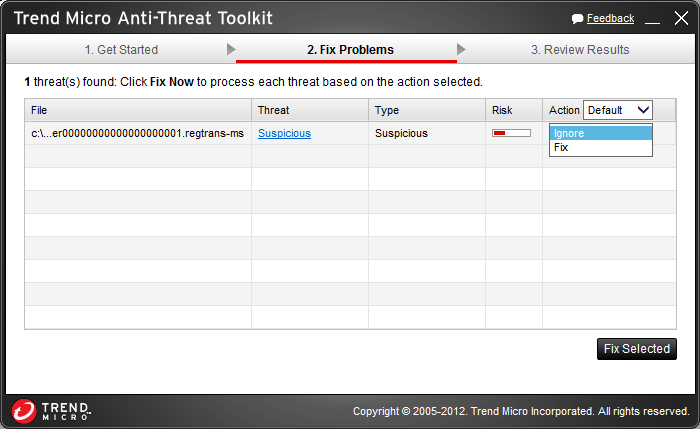
- 疑わしいファイルが検出された場合、スキャン後の画面の[Select Files]から保存することができます。
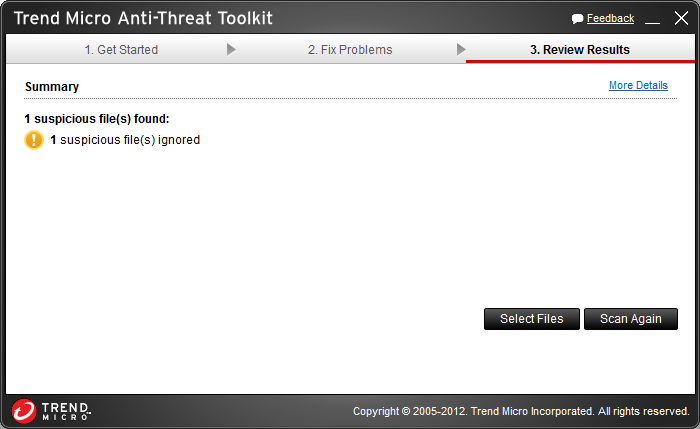
- アイテムを選択し[Save]をクリックすると保存されます。

- ATTK と同じ場所に TrendMicro AntiThreat Toolkit フォルダが作成されて、保存したファイルが格納されます。
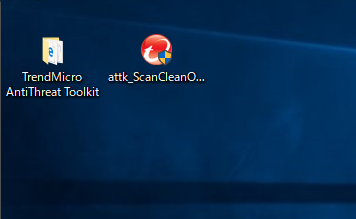
- ZIP ファイルが保存したファイルです。
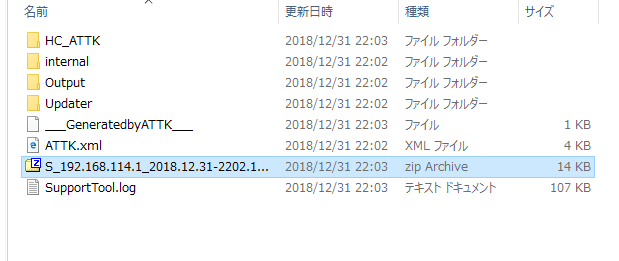
調査用ログ収集ツールの使い方
- 調査用ログ収集ツール(Collector)を実行するとコマンドプロントが立ち上がり、分析が開始されます。分析終了までしばらくかかります。
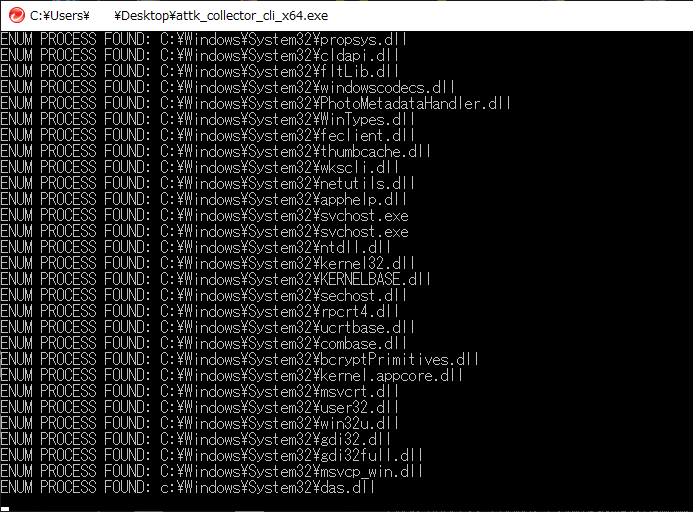
- 収集が終了するとブラウザが開き、スマートプロテクションの一時的な ID 番号が表示されます。
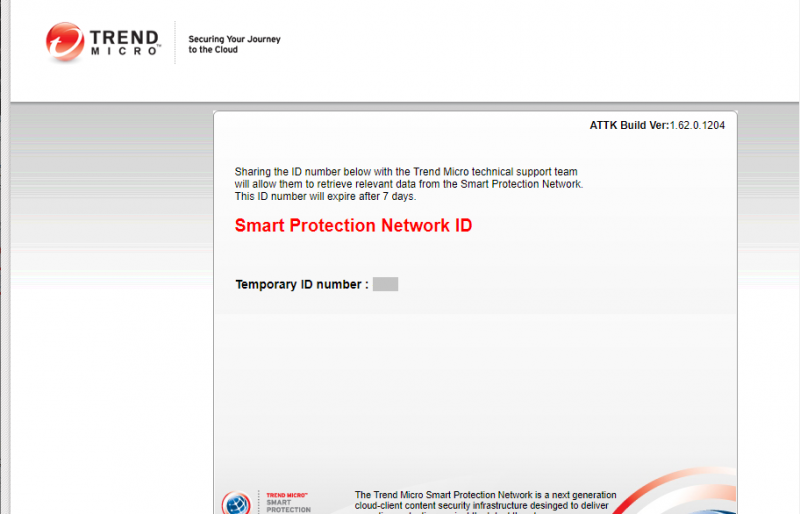
- ツールと同じ場所に TrendMicro AntiThreat Toolkit フォルダが作成されて、ログファイルが格納されます。
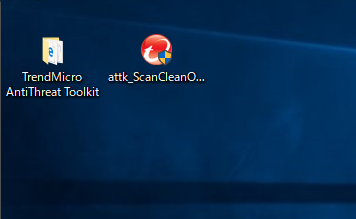
- ログファイルは、TrendMicro AntiThreat Toolkit¥Output フォルダにあります。